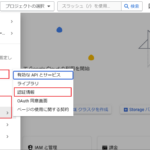プラグインやテーマの自動更新
プラグインやテーマを自動更新の設定にしている場合、更新するたびに通知メールが届きます。通知メールが不要の場合の設定方法です。
- プラグインを利用する
プラグイン「Disable Emails」を利用します。
Disable Emails
wp_mail()関数 を使用して、WordPress Web サイトが電子メールを送信するのを停止するプラグインです。
- Disable Emails をインストールする
- Disable Emails を有効化する
有効化するだけで、通知メールが止まる設定になっています。
Disable Emails の設定
- ダッシュボード
- 「設定」→「Disable Emails」へ
メールが無効であることをWordPress 管理画面でどのように示すかを選択
ドロップダウンで選択します。デフォルトは「ツールバーインジゲーター」インジゲーターは下の画像をご参考ください。
- Toolbar indicator(ツールバーインジゲーター)
- notice on all admin pages(すべての管理者ページに通知)
- notice and Toolbar indicator(通知とツールバーインジゲーター)
- no indicator(インジゲーターなし)
ツールバーインジゲーター
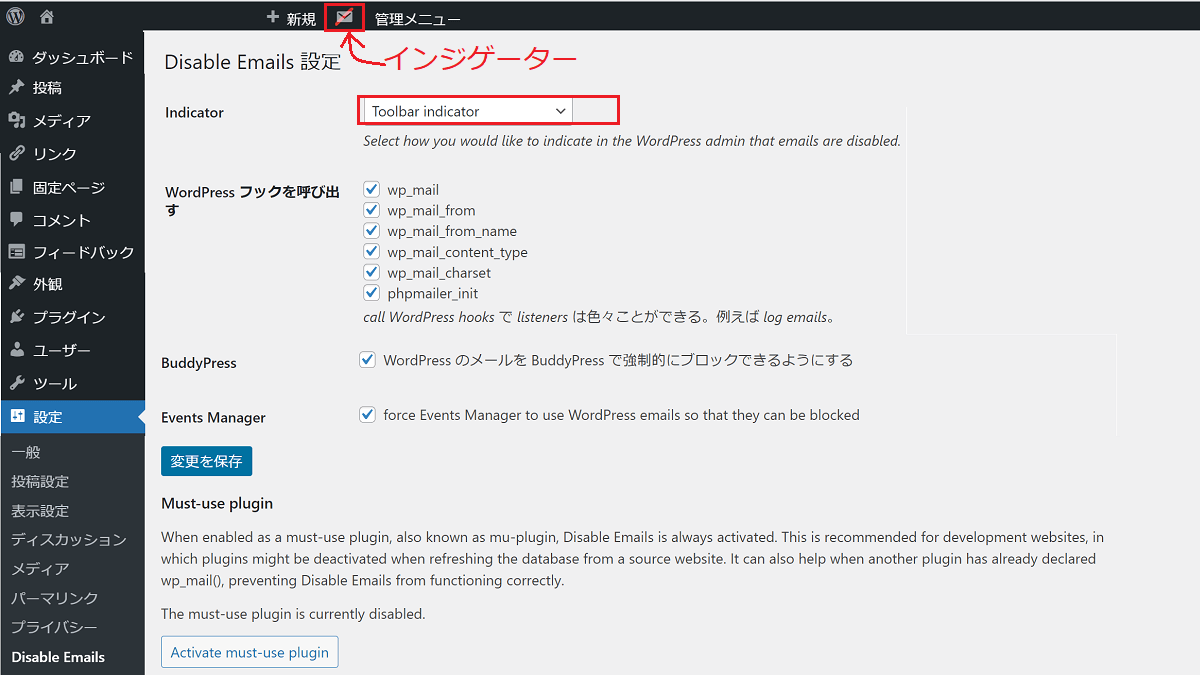
WordPress フックを呼び出す
全部にチェックが入っています。
| wp_mail | メールを送信する関数 |
| wp_mail_from | 送信元 |
| wp_mail_from_name | 送信元名前 |
| wp_mail_content_type | コンテンツタイプ |
| wp_mail_charset | メールの文字 |
| phpmailer_init | PHPメーラー |
- BuddyPress でWordPress のメールを強制的にブロックできるようにする
- Events Manager でWordPress メールの使用を強制してブロックできるようにする
両方にチェックを入れます。
Must-use plugin
「Activate must-use plugin」で、mu-plugin が作成され、必須プラグインにすることもできます。
必須プラグインにすると
- wp-content/mu-plugins にファイルが作成される